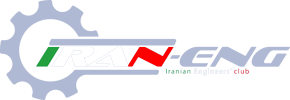[h=2]مفهوم سرویس POP3 یا IMAP[/h]
POP3 و IMAP دو نوع پروتکل دریافت ای میل هستند. POP3 قدیمی تر، و با محدودیت بیشتر هست، IMAP جدیدتر و با قابلیت بیشتر. نرم افزارهایی که بخوان به یک Mail Server وصل بشند، و به ای میل های موجود در آن دسترسی داشته باشند، باید با یکی از این پروتکل ها با اون سرور صحبت کنند. فرق عمده IMAP با POP3 در این هست که در IMAP شما می تونید قبل از دانلود کل نامه های موجود در Inbox، عنوان آنها را ببینید، و نامه های ناخواسته را پاک کنید، و بطور دلخواه نامه های مورد علاقه را باز کنید. ولی در POP3 باید همه نامه های موجود در Inbox شما دانلود شود، آن وقت تازه نامه های ناخواسته را از سایر نامه ها جدا کنید، یا نامه های مورد علاقه تان را بخوانید.
امروزه علاوه بر اینها، رابط های تحت وب هم برای این منظور خیلی فراگیر شدند، و کاربرها کمتر از قبل درگیر نرم افزارهای مدیریت ای میل مثل Outlook میشند. در سرویس های که رابط تحت وب ارائه می کنند، شما درگیر تنظیم این چیزها نمیشید، و خیلی راحت با مراجعه به آدرس سایت در نظر گرفته شده، می تونید به حساب ای میلتان دسترسی داشته باشید، ولی اگر بخواید از نرم افزارهای مدیریت ای میل استفاده کنید، یا خودتون بخواید نرم افزاری بنویسید که قابلیت دریافت ای میل داشته باشه، اون وقت با اینها سر و کار خواهید داشت.
نحوه ی فعال کردنشو الان توضیح میدم،البته کمی زمان و صبر میبره.
امروزه علاوه بر اینها، رابط های تحت وب هم برای این منظور خیلی فراگیر شدند، و کاربرها کمتر از قبل درگیر نرم افزارهای مدیریت ای میل مثل Outlook میشند. در سرویس های که رابط تحت وب ارائه می کنند، شما درگیر تنظیم این چیزها نمیشید، و خیلی راحت با مراجعه به آدرس سایت در نظر گرفته شده، می تونید به حساب ای میلتان دسترسی داشته باشید، ولی اگر بخواید از نرم افزارهای مدیریت ای میل استفاده کنید، یا خودتون بخواید نرم افزاری بنویسید که قابلیت دریافت ای میل داشته باشه، اون وقت با اینها سر و کار خواهید داشت.
نحوه ی فعال کردنشو الان توضیح میدم،البته کمی زمان و صبر میبره.